Az Emoji billentyűzet megnyitása Mac számítógépen
Mit kell tudni
- 1. módszer: Válassza ki Szerkesztés > Emoji és szimbólumok a menüsorból.
- 2. módszer: Használja a billentyűparancsot Parancs + Ellenőrzés + Hely.
- 3. módszer: Nyomja meg a gombot Fn/földgolyó gombot a Mac billentyűzetén.
Ez a cikk a hangulatjel-billentyűzet megnyitásának három különböző módját ismerteti, és további szimbólumokért a Karakternézőre válthat.
Használja a Menüsort
Mac-felhasználóként tudja, hogy a Mac menüsora tartalmazza a Finder műveleteit, valamint az éppen használt alkalmazást. Így a menüsor a legegyszerűbb módja annak, hogy megjegyezze, hogyan kell elérni az emoji billentyűzetet.
Válassza ki Szerkesztés és válassz Emoji és szimbólumok.
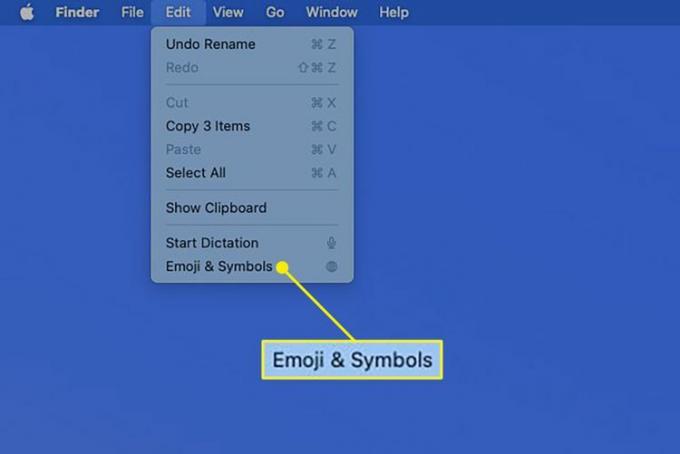
Ezután látni fogja azokat a boldog mosolygókat, embereket és állatokat egy kis ablakban.
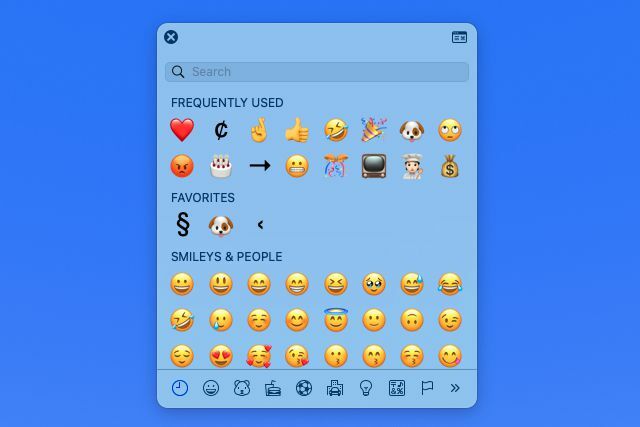
Használjon billentyűparancsot
Ha rajongója vagy Mac billentyűparancsok és könnyen megjegyezheti azokat, amelyekre szüksége van, akkor itt van egy új az Ön számára: Command + Control + Szóköz.
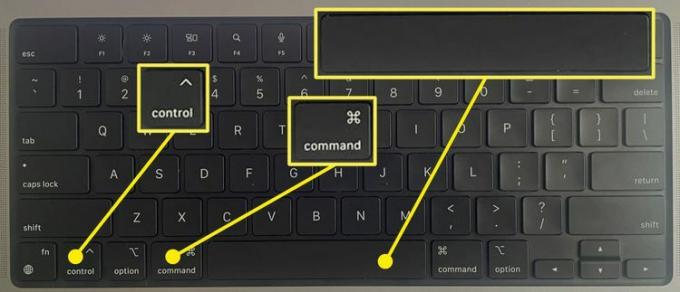
Az emoji ablak közvetlenül felugrik, hogy kiválaszthasson.
Használja a Globe gombot
Az újabb Mac-ek bal alsó sarkában egy földgömb vagy FN feliratú kulcs található. megnyomni a FN gombot, és az emoji billentyűzet közvetlenül felugrik.

Módosítsa a billentyűzet beállításait, hogy megbizonyosodjon arról, hogy az Emoji billentyűzet megjelenik
Ha nem látja nyitva az emoji billentyűzetet, egyszerűen módosíthatja a beállításokat.
-
Nyisd ki Rendszerbeállítások ikonnal a Dockban, vagy használja a alma ikont a menüsorban, és válassza ki Billentyűzet.
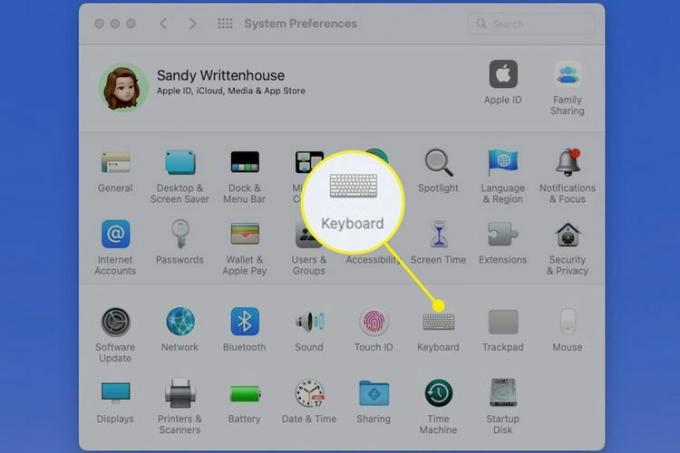
Ezután menjen a Billentyűzet lapon.
-
melletti legördülő menüben Nyomja meg a (földgömb) gombot, szed Hangulatjelek és szimbólumok megjelenítése.
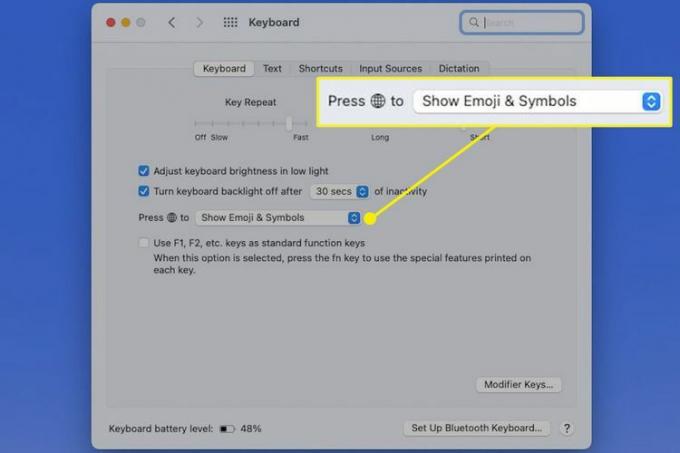
Ezután bezárhatja a Rendszerbeállításokat, és ismét megnyomhatja a földgömbgombot. Látnia kell, hogy az emoji billentyűzet közvetlenül megnyílik.
Az Emoji billentyűzet használata
Miután kinyitotta az emoji billentyűzetet, használja az alján található füleket emberek, állatok, élelmiszerek, tevékenységek vagy más kategóriák kiválasztásához. Alternatív megoldásként beírhat egy kulcsszót a keresőmezőbe.
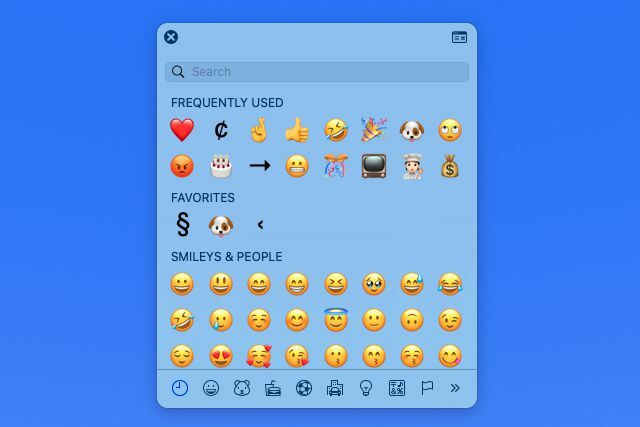
Válaszd ki a a használni kívánt hangulatjelet majd kattintson duplán, hogy beillessze a dokumentumba, jegyzetbe vagy e-mailbe, ahol a kurzor áll.
Ha szeretné, az emojit az ablakból a kívánt helyre húzhatja a dokumentumba.
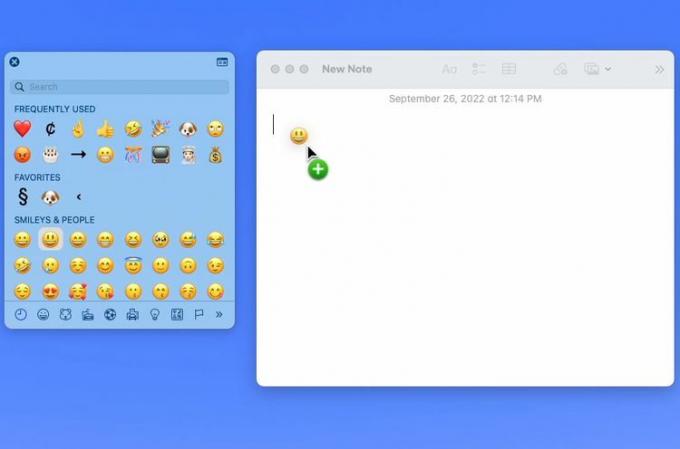
További szimbólumok megtekintéséhez kattintson a gombra Karakternézegető gombot az emoji ablak jobb felső sarkában. Ez megjeleníti a Karakternézegetőt kategóriákkal a bal oldalon.
Ugyanígy illeszthet be hangulatjelet vagy szimbólumot egy dokumentumba vagy más helyre. Kattintson duplán a karakterre, vagy húzza a kívánt helyre.
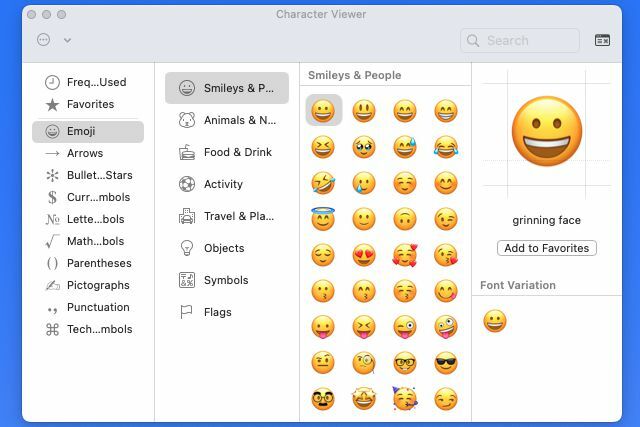
GYIK
-
Hogyan frissíthetem az emoji billentyűzetet a Mac gépemen?
Az emoji-billentyűzetet nem frissítheti úgy, mint egy önálló alkalmazást, de az elérhető frissítések letöltésre és telepítésre kerülnek, amikor frissíti a macOS-t a számítógépén.
-
Hogyan változtathatom meg az emoji színét a Mac gépemen?
Nyitott hangulatjel-billentyűzet mellett válassza ki és tartsa lenyomva a módosítani kívánt hangulatjelet. Ha elérhetők a színopciók, egy előugró menü jelenik meg azokkal a változatokkal. Válassza ki a használni kívánt változatot, és ez lesz az adott hangulatjel új alapértelmezett értéke.
